Вашият компютър с Windows се предоставя с решение за еднократно архивиране, Архивиране (в Windows), което ще ви помогне да архивирате много от нещата, които са най-важни за вас. От вашите файлове, теми и някои настройки до много от вашите инсталирани приложения и Wi-Fi информация – Архивиране (в Windows) ще помогне за защитата на важните неща и ще улесни от всякога преминаването към чисто нов компютър.
Това ръководство ще ви помогне да използвате Архивиране (в Windows) за архивиране на важни неща на вашия компютър с Windows.
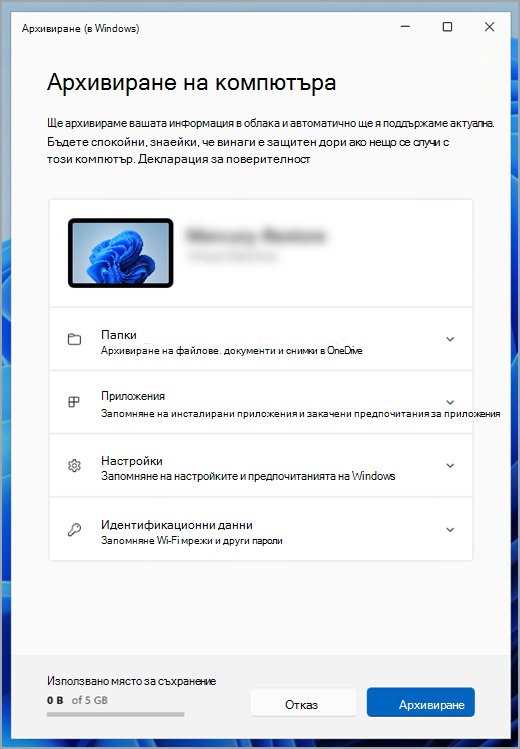
Стъпка 1: Влизане с акаунт в Microsoft
Това е акаунтът, свързан с Windows, Microsoft 365, OneDrive, Xbox и др. Вашата архивирана информация ще се съхранява с вашия акаунт в Microsoft, така че връщането към вашите неща на нов компютър е толкова лесно, колкото влизането.
За да влезете във вашия акаунт в Microsoft, изберете Старт настройки > > акаунти > Вашата информация . Изберете Влизане вместо това с акаунт в Microsoft. Ще видите това само ако използвате локален акаунт. Ако вместо това виждате Влизане с локален акаунт, значи вече използвате вашия акаунт в Microsoft.
Важно: В момента приложението Архивиране (в Windows) е фокусирано върху потребителски устройства – например устройства, които могат да се използват чрез влизане в личен акаунт в Microsoft (MSA), като например *@outlook.com , *@live.com и т.н. Служебните или учебни акаунти в Microsoft няма да работят.
Отваряне на настройките на акаунта
Създаване на нов акаунт в Microsoft
Проверете дали разполагате с Акаунт в Microsoft:

Стъпка 2: Архивиране на папките
Архивиране (в Windows) е лесна единична спирка за всички ваши нужди от архивиране. Вашият безплатен акаунт в Microsoft се предоставя с 5 ГБ място за съхранение в облака в OneDrive (и повече място за съхранение е достъпно, ако имате нужда от него), а архивирането на папките синхронизира папките, които зададете във вашия акаунт за OneDrive, като ги прави незабавно достъпни на всички компютри, които използвате с този акаунт в Microsoft. И тъй като те се синхронизират с OneDrive, след като влезете в OneDrive на нов компютър, тези файлове ще бъдат достъпни за вас отново.
Първо, стартирайте Архивиране (в Windows): изберете Старт , въведете архивиране на windows и изберете Архивиране (в Windows) от резултатите. (Или можете да изберете Старт > Всички приложения > Архивиране (в Windows).)
След това изберете Папки , за да го пуснете, и изберете кои от потребителските папки искате да архивирате в OneDrive:
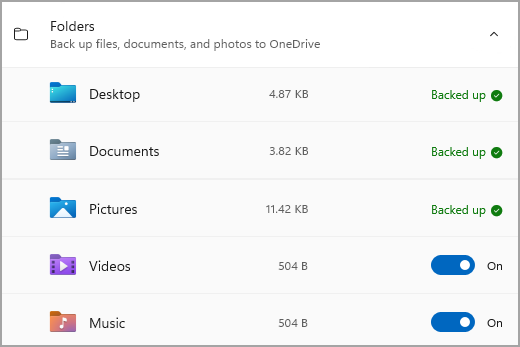
Можете да архивирате вашите папки "Работен плот", "Документи", "Картини", "Видеоклипове" и "Музика". Просто превключете превключвателя за всяка папка Вкл . или Изкл.
Забележка: Ако сте архивирали тези папки в миналото, те ще се показват като Архивирани. Ако искате повече да не архивирате тези папки, вижте Какво да направя, ако искам да спра архивирането на нещо?, по-долу.
Стъпка 3: Архивиране на настройките
Архивиране (в Windows) може да ви помогне да архивирате други настройки на Windows вместо Вас, като например инсталираните приложения, информацията за вашата Wi-Fi мрежа и парола, както и други настройки, като например предпочитания за език или настройките за тапети.
Ще видите състоянието на всички тези настройки в Архивиране (в Windows):
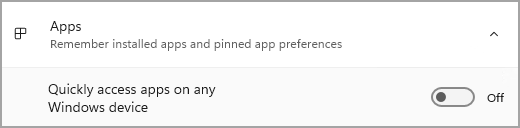
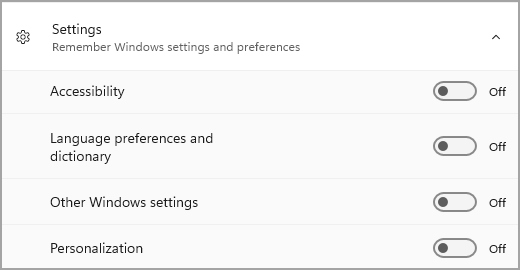
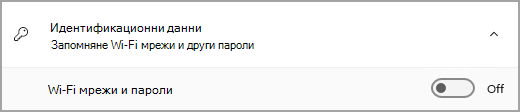
Отново можете просто да включите или изключите тези настройки.
Забележка: Ако тези настройки са били архивирани в миналото (а някои са по подразбиране), те ще се показват като Архивирани, а превключвателят ще бъде недостъпен. Ако искате да спрете да ги архивирате, вижте Какво да направя, ако искам да спра да архивирам нещо?, по-долу.
След като сте настроили всичко по желания от вас начин, изберете Архивиране.
Забележка: Ако получите съобщение за грешка от OneDrive, когато се опитате да архивирате, е възможно да не сте влезли в OneDrive или да има друг проблем с OneDrive, който трябва да бъде решен, за да може Архивиране (в Windows) да работи. За повече информация вижте Коригиране на проблеми с OneDrive Sync.
Стъпка 4: Време е да се отпуснете!
Готови сте! Вашите папки и настройки се архивират и имате достъп до файловете си на всички компютри, в които влизате с този акаунт в Microsoft. Наистина не можеше да бъде по-лесно.
Ако искате да проверите и да се уверите, че всичко все още е архивирано (здравейте, всички искаме това усещане за защита от време на време!), можете просто да отворите приложението Архивиране (в Windows) и то ще ви покаже текущото състояние на вашето архивно копие или можете да проверите нещата в горната част на страницата за архивиране на Windows в "Настройки", в "Старт" > "Настройки " > "Акаунти" > архивирането в Windows.

Как да възстановя това архивно копие?
Гърбът ви е при нас! Когато получите нов компютър или ако трябва да преинсталирате Windows, когато го настройвате, просто влезте със същия акаунт в Microsoft, който сте използвали, за да направите архивирането тук. Ще видим, че имате архивни копия, и ще ви попитаме дали искате да възстановите архивно копие.
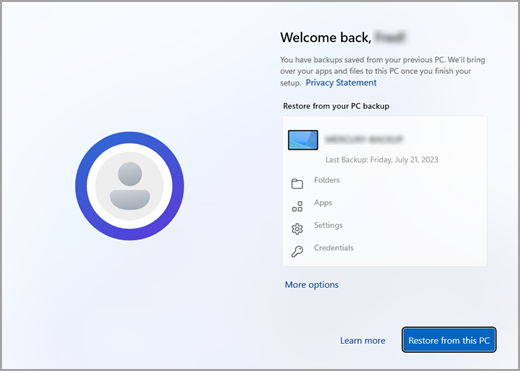
Ако имате повече от един архивиран компютър, можете да изберете Още опции и да изберете архивното копие, от което искате да възстановите. Когато стигнете до работния плот, всичко ще бъде там и ще ви чака!
-
Ще видите закачвания за вашите приложения възстановени там, където сте ги оставили в лентата на задачите, менюто "Старт" и списъка с всички приложения. Приложенията, които са налични в Microsoft Store, могат да бъдат възстановени, като щракнете върху кабърчето на приложението, за да започнете. За приложения, които не са налични в магазина, ще бъдете пренасочени към интернет, за да изтеглите инсталиращата програма.
-
Вашите най-важни настройки също ще бъдат възстановени на новото ви устройство, така че да се усеща като вашето и да са готови за работа веднага. За пълен списък на поддържаните настройки вж. каталога с настройки и предпочитания за Архивиране (в Windows).
-
Файловете могат да бъдат възстановени по всяко време, като просто влезете в OneDrive със същия акаунт в Microsoft, който сте използвали, за да направите първоначалното архивиране.

Какво ще кажете за моите предпочитания за Microsoft Edge?
За да сърфирате лесно в интернет от някое от устройствата си и да поддържате организирани вашите предпочитани, влезте в Microsoft Edge и включете синхронизирането.
Влизане за синхронизиране на Microsoft Edge на различни устройства
Какво да направя, ако искам да спра да архивирам нещо?
Може да забележите, че ако сте архивирали нещо в Архивиране (в Windows), този елемент е маркиран като Архивиран и вече нямате достъп до превключвателя, за да го включите или изключите.
Ако по някаква причина вече не искате да архивирате някои от вашите папки, приложения или настройки, мястото за управление, което се намира в "Старт" > "Настройки " > "Акаунти" > архивирането в Windows.
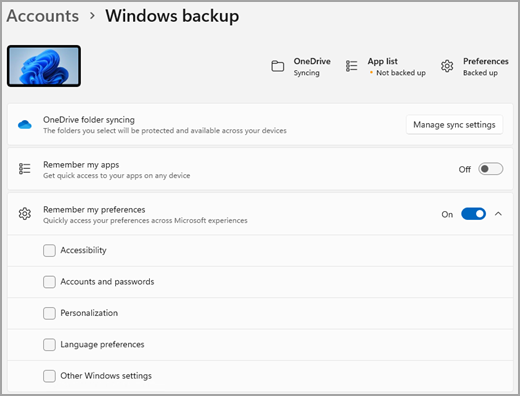
Оттук можете да дезактивирате архивирането на файлове, като изберете Управление на настройките за синхронизиране до Синхронизиране на папка на OneDrive и след това изключите папките, които вече не искате да архивирате.
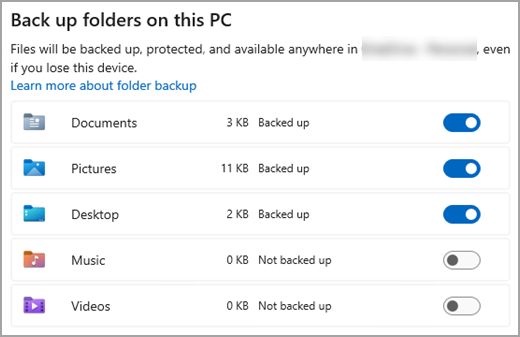
За приложения и настройки можете да зададете превключвателя за Запомняне на моите приложенияна Вкл . или Изкл. или падащ списък Запомняне на предпочитанията ми и гарантиране, че квадратчетата за отметка за всеки от елементите, които искате да архивирате, са отметнати.
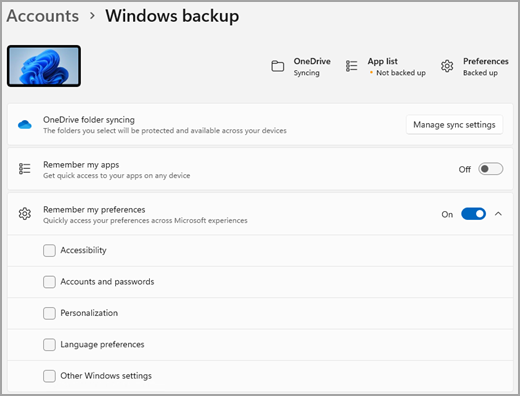
Забележка: Акаунти и пароли е квадратчето за отметка Настройки за Wi-Fi мрежи & пароли в Архивиране (в Windows).
След като сте изключили архивирането, ако искате да изтриете данните, които преди това са били архивирани във Вашия акаунт в Microsoft, можете да посетите страницата Устройства с акаунт в Microsoft , да намерите раздела Синхронизирани в облака настройки в долната част на страницата и да изберете и изберете Изчистване на съхранените настройки.
Вашият компютър с Windows се предоставя с решение за еднократно архивиране, Архивиране (в Windows), което ще ви помогне да архивирате много от нещата, които са най-важни за вас. От вашите файлове, теми и някои настройки до много от вашите инсталирани приложения и Wi-Fi информация – Архивиране (в Windows) ще помогне за защитата на важните неща и ще улесни от всякога преминаването към чисто нов компютър.
Това ръководство ще ви помогне да архивирате важни неща на вашия компютър с Windows.
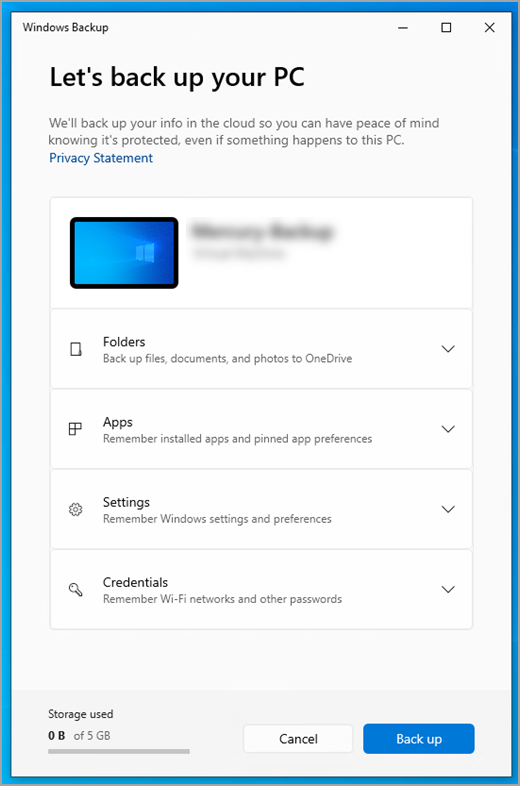
Стъпка 1: Влизане с акаунт в Microsoft
Това е акаунтът, свързан с Windows, Microsoft 365, OneDrive, Xbox и др. Вашата архивирана информация ще се съхранява с вашия акаунт в Microsoft, така че връщането към вашите неща на нов компютър е толкова лесно, колкото влизането.
За да влезете във вашия акаунт в Microsoft, изберете Старт настройки > > акаунти > Вашата информация . Изберете Влизане вместо това с акаунт в Microsoft. Ще видите това само ако използвате локален акаунт. Ако вместо това виждате Влизане с локален акаунт, значи вече използвате вашия акаунт в Microsoft.
Важно: В момента приложението Архивиране (в Windows) е фокусирано върху потребителски устройства – например устройства, които могат да се използват чрез влизане в личен акаунт в Microsoft (MSA), като например *@outlook.com , *@live.com и т.н. Служебните или учебни акаунти в Microsoft няма да работят.
Отваряне на настройките на акаунта
Създаване на нов акаунт в Microsoft
Проверете дали разполагате с Акаунт в Microsoft:

Стъпка 2: Архивиране на папките
Архивиране (в Windows) е лесна единична спирка за всички ваши нужди от архивиране. Вашият безплатен акаунт в Microsoft се предоставя с 5 ГБ място за съхранение в облака в OneDrive (и повече място за съхранение е достъпно, ако имате нужда от него), а архивирането на папките синхронизира папките, които зададете във вашия акаунт за OneDrive, като ги прави незабавно достъпни на всички компютри, които използвате с този акаунт в Microsoft. И тъй като те се синхронизират с OneDrive, след като влезете в OneDrive на нов компютър, тези файлове ще бъдат достъпни за вас отново.
Първо, стартирайте Архивиране (в Windows): изберете Старт , след което Архивиране (в Windows).
След това изберете Папки , за да го пуснете, и изберете кои от потребителските папки искате да архивирате в OneDrive:
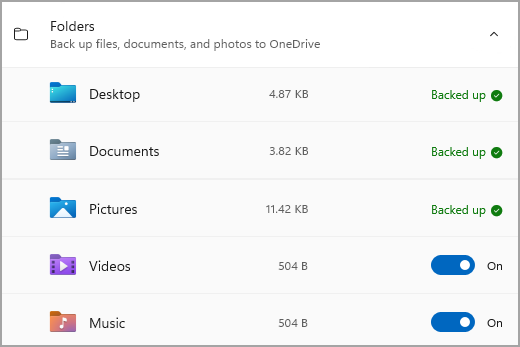
Можете да архивирате вашите папки "Работен плот", "Документи", "Картини", "Видеоклипове" и "Музика". Просто превключете превключвателя за всяка папка Вкл . или Изкл.
Забележка: Ако сте архивирали тези папки в миналото, те ще се показват като Архивирани. Ако искате повече да не архивирате тези папки, вижте Какво да направя, ако искам да спра архивирането на нещо?, по-долу.
Стъпка 3: Архивиране на настройките
Архивиране (в Windows) може да ви помогне да архивирате други настройки на Windows вместо Вас, като например инсталираните приложения, информацията за вашата Wi-Fi мрежа и парола, както и други настройки, като например предпочитания за език или настройките за тапети.
Ще видите състоянието на всички тези настройки в Архивиране (в Windows):
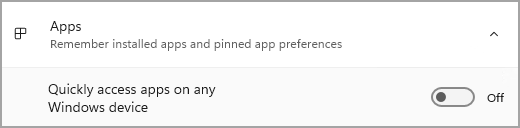
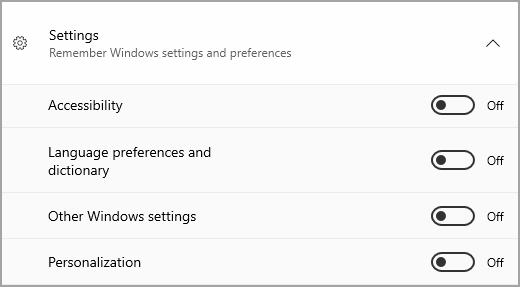
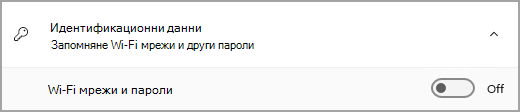
Отново просто включете или изключете тези настройки.
Забележка: Ако тези настройки са били архивирани в миналото (а някои са по подразбиране), те ще се показват като Архивирани, а превключвателят ще бъде недостъпен. Ако искате да спрете да ги архивирате, вижте Какво да направя, ако искам да спра да архивирам нещо?, по-долу.
След като сте настроили всичко по желания от вас начин, се върнете в Архивиране (в Windows) и изберете Архивиране.
Забележка: Ако получите съобщение за грешка от OneDrive, когато се опитате да архивирате, е възможно да не сте влезли в OneDrive или да има друг проблем с OneDrive, който трябва да бъде решен, за да може Архивиране (в Windows) да работи. За повече информация вижте Коригиране на проблеми с OneDrive Sync.
Стъпка 4: Време е да се отпуснете!
Готови сте! Вашите папки и настройки се архивират и имате достъп до файловете си на всички компютри, в които влизате с този акаунт в Microsoft. Наистина не можеше да бъде по-лесно.
Ако искате да проверите и да се уверите, че всичко все още е архивирано (здравейте, всички искаме това чувство на сигурност от време на време!), можете просто да отворите приложението Архивиране (в Windows) и то ще ви покаже текущото състояние на вашето архивно копие или можете да проверите състоянието на синхронизирането на вашата папка в OneDrive в горната част на основната страница Настройки; просто отворете Старт > Настройки и потърсете иконата.
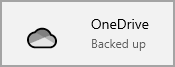
Как да възстановя това архивно копие?
Гърбът ви е при нас! Когато получите нов компютър с Windows 11, когато го настройвате, просто влезте със същия акаунт в Microsoft, който сте използвали, за да направите архивното копие тук. Ще видим, че имате архивни копия, и ще ви попитаме дали искате да възстановите архивно копие.
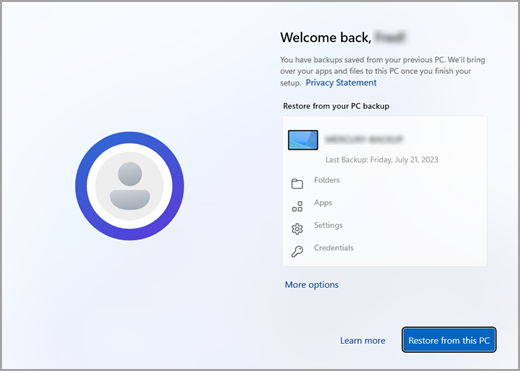
Ако имате повече от един архивиран компютър, можете да изберете Още опции и да изберете архивното копие, от което искате да възстановите. Когато стигнете до работния плот, всичко, което сте архивирали, ще бъде точно там, което ви чака!
-
Ще видите закачвания за вашите приложения възстановени там, където сте ги оставили в лентата на задачите, менюто "Старт" и списъка с всички приложения. Приложенията, които са налични в Microsoft Store, могат да бъдат възстановени, като щракнете върху кабърчето на приложението, за да започнете. За приложения, които не са налични в магазина, ще бъдете пренасочени към интернет, за да изтеглите инсталиращата програма.
-
Вашите най-важни настройки също ще бъдат възстановени на новото ви устройство, така че да се усеща като вашето и да са готови за работа веднага. За пълен списък на поддържаните настройки вж. каталога с настройки и предпочитания за Архивиране (в Windows).
-
Файловете могат да бъдат възстановени по всяко време, като просто влезете в OneDrive със същия акаунт в Microsoft, който сте използвали, за да направите първоначалното архивиране.
Ако трябва да преинсталирате Windows на вашия компютър с Windows 10, все още ще имате папките, синхронизирани с OneDrive, и настройките ви ще се синхронизират с вашия акаунт в Microsoft, при условие че влезете със същия акаунт, който сте използвали за архивирането, всичко ще се възстанови и при вас ще продължат да бъдат вашите файлове и настройки.

Какво ще кажете за моите предпочитания за Microsoft Edge?
За да сърфирате лесно в интернет от някое от устройствата си и да поддържате организирани вашите предпочитани, влезте в Microsoft Edge и включете синхронизирането.
Влизане за синхронизиране на Microsoft Edge на различни устройства
Какво да направя, ако искам да спра да архивирам нещо?
Може да забележите, че ако сте архивирали нещо в Архивиране (в Windows), този елемент е маркиран като Архивиран и вече нямате достъп до превключвателя, за да го включите или изключите.
Ако искате да спрете архивирането на някои от вашите папки, ще трябва да ги изключите в OneDrive. За да направите това, щракнете с десен бутон (или натиснете продължително) иконата на OneDrive в системната област, след което изберете Настройки > Синхронизиране и архивиране > Управление на архивирането и изключете папките, които вече не искате да архивирате.
За приложения и настройки – мястото за управление, което се намира в "Настройки на Windows". Отидете в Старт > Настройки > Акаунти > Синхронизиране на настройките , задайте Настройки за синхронизиране наВкл., след което изключете елементите, които искате да спрете да архивирате.
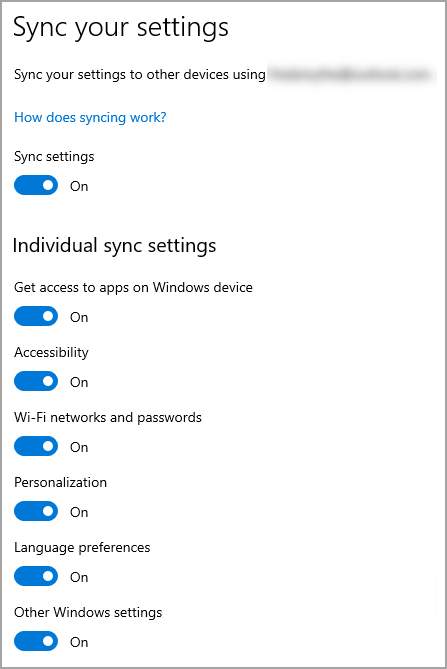
След като сте изключили архивирането, ако искате да изтриете данните, които преди това са били архивирани във Вашия акаунт в Microsoft, можете да посетите страницата Устройства с акаунт в Microsoft , да намерите раздела Синхронизирани в облака настройки в долната част на страницата и да изберете и изберете Изчистване на съхранените настройки.
Свързани теми
общ преглед на настройките и предпочитанията на Архивиране (в Windows)










